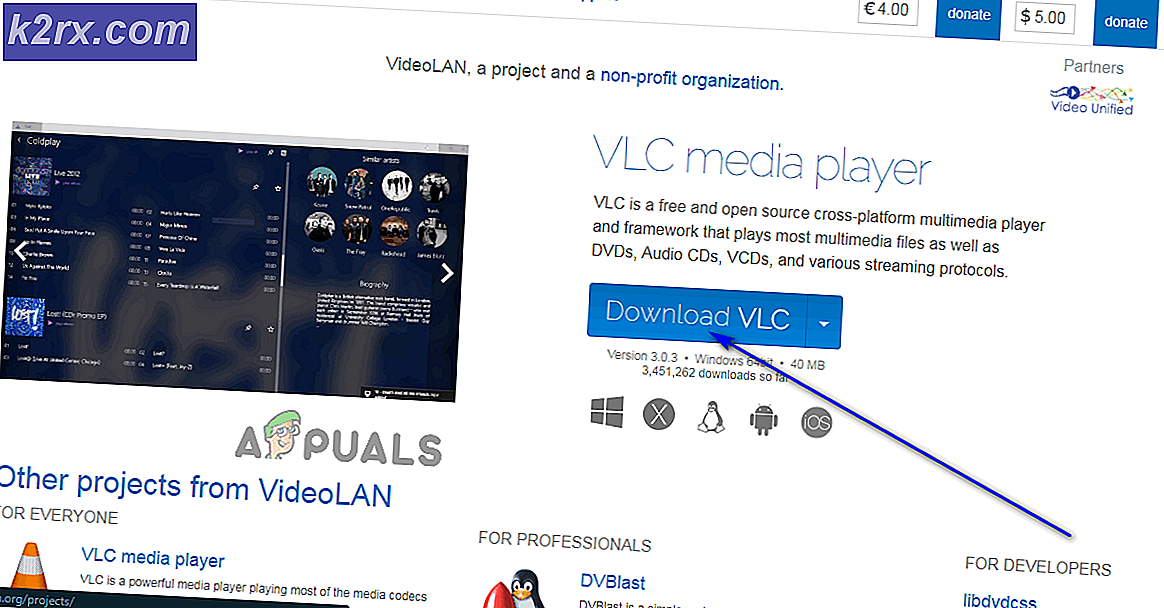Windows'ta 'FATAL: Metro Exodus' Hatası Nasıl Çözülür?
Steam'den Metro Exodus oyununu getirdikten sonra birkaç Windows kullanıcısı bize sorularla ulaşıyor ve oynayamıyor. Etkilenen kullanıcıların çoğu oyunun çöktüğünü bildiriyor. "FATAL: Metro Exodus - BugTrap tarafından bir kilitlenme tespit edildi" ilk yükleme ekranından hemen sonra. Bu sorunla karşılaşan kullanıcıların büyük çoğunluğu, sistem donanımları söz konusu olduğunda minimum sistem gereksinimlerinin oldukça üzerindedir. Sorun, Windows 7 ve Windows 8'de de karşılaşıldığı için Windows 10'a özel değildir.
Windows'ta “FATAL: Metro Exodus” hatasına neden olan nedir?
Bu sorunu, çeşitli kullanıcı raporlarına bakarak ve bu sorunla karşılaşan diğer etkilenen kullanıcılar tarafından önerilen farklı onarım stratejilerini deneyerek araştırdık. Görünüşe göre, birkaç farklı senaryo bu sorunun ortaya çıkmasına neden olabilir. İşte bu hata mesajından sorumlu olabilecek birkaç suçlu:
Şu anda bu sorunla karşılaşıyorsanız ve Metro Exodus'u kesintisiz oynamanıza olanak tanıyan bir düzeltme arıyorsanız, bu makale sizi birkaç farklı sorun giderme stratejisine yönlendirecektir. Aşağıda, etkilenen diğer kullanıcıların sorunu çözmek için başarıyla kullandıkları çeşitli onarım stratejilerine yönelik talimatları bulacaksınız. "FATAL: Metro Exodus - BugTrap tarafından bir kilitlenme tespit edildi"
Mümkün olduğunca verimli kalmak için, aşağıdaki olası düzeltmeleri sipariş ettiğimiz sırayla (verimlilik ve zorluk yoluyla) izlemenizi öneririz. Sonunda, sorunla karşılaştığınız senaryoya göre sorunun çözümünde etkili olacak bir düzeltmeye rastlamanız gerekir.
Hadi başlayalım!
Yöntem 1: Önbellek bütünlüğünü doğrulama (yalnızca Steam)
Görünüşe göre, bu belirli kazayı tetikleyebilecek bir suçlu, Metro Exodus'un oyun dosyalarıyla bir tutarsızlıktır. Bu hata mesajını çözmek için de mücadele eden birkaç etkilenen kullanıcı, Steam Menüsü aracılığıyla dosya önbelleğinin bütünlüğünü doğruladıktan sonra sorunun çözüldüğünü bildirdi.
Bu, her kullanıcı için geçerli olmayacaktır çünkü yalnızca oyunu Steam üzerinden aldıysanız aşağıdaki talimatları uygulayabilirsiniz. Oyunu Epic mağazasından satın aldıysanız, doğrudan aşağıdaki sonraki yönteme geçin.
Metro Exodus'un dosya önbelleği bütünlüğünü doğrulamak için hızlı bir kılavuz:
- Steam istemcinizi açın ve doğrudan şuraya gidin: Kütüphane mevcut seçenekler listesinden sekmesine tıklayın. Ardından, mevcut oyunlar listesinden Metro Exodus'a sağ tıklayın ve Özellikleri yeni görünen bağlam menüsünden.
- İçine girdiğinizde Özellikleri Metro Exodus ekranı, Yerel dosyalar sekmesine tıklayın ve Oyun Dosyasının Bütünlüğünü Doğrula'ya tıklayın.
- İşlem tamamlanana kadar bekleyin, ardından Steam istemcinizi yeniden başlatın, oyunu tekrar başlatın ve tutarsızlığın giderilip giderilmediğine bakın.
Hala karşılaşıyorsanız “FATAL: Metro Exodus – BugTrap tarafından bir çökme tespit edildi”hatası, aşağıdaki sonraki yönteme geçin.
Yöntem 2: Giriş Arayanları Kaldırma (varsa)
Görünüşe göre, bu belirli sorun, giriş ekranı, kredi veya yasal anlaşma ekranları her görüntülendiğinde oyunu çökerten bazı giriş arayanlarla ilgili bir tutarsızlık nedeniyle ortaya çıkabilir. Sorunu araştırdıktan sonra, bu özel sorunun yalnızca oyun içi görüntüleri kaydetmenin varsayılan yolu olarak Ansel'i aktif olarak kullanan kullanıcılarda Nvidia GPU'larda meydana geldiği ortaya çıktı.
Bu sorunla da karşılaşan etkilenen birkaç kullanıcı, sorunun ana oyun klasöründen (credits.webm, intro.webm ve legal.webm) 3 dosyayı kaldırdıktan ve Nvidia Ansel NVCamera'sını devre dışı bıraktıktan sonra çözüldüğünü bildirdi.
Bu senaryo uygulanabilirse (hatayla karşılaştığınızda Yanıt'ı Nvidia GPU ile kullanıyorsanız), soruna neden olan 3 giriş arayanını kaldırmak ve NVCameraYapılandırmasını devre dışı bırakmak için aşağıdaki talimatları izleyin:
Not: Bu düzeltmenin, oyunu Ansel ile kaydederken Metro Exodus oynamanıza izin vereceğini unutmayın. Ancak çatışmayı ortadan kaldırmak istiyorsanız, Ansel'i kaldırabilir ve Nvidia GPU'ları destekleyen benzer bir yardımcı programa geçebilirsiniz.
- Her Metro Exodus örneğinin tamamen kapalı olduğundan emin olun.
- Metro Exodus oyun kurulumunuzun varsayılan konumuna gidin. Oraya vardığınızda, aşağıdaki 3 dosyayı arayın:
credits.webm intro.webm legal.webm
- 3 dosyanın tamamı seçildikten sonra, bunlardan birine sağ tıklayın ve şunu seçin: Silme yeni görünen bağlam menüsünden.
- 3 dosya ele alındığında, NV Kamera Yapılandırma ayarlarını yapmak için aşağıdaki konuma gidin:
C: \ Program Files \ NVIDIA Corporation \ Ansel \ Tools \ NVCameraConfiguration.exe
Not: Bu, Ansel'in varsayılan konumudur. Ancak, özel bir konuma kurduysanız, oraya gidin.
- Çift tıklayın NVCameraConfiguration.exe ve aşağı in Ansel Durumu. Oradayken durumu şu şekilde değiştirin: Devre dışı bırak ve tıkla Kayıt etmek.
- Oyunu tekrar başlatın ve çökmenin çözülüp çözülmediğine bakın.
Hala karşılaşıyorsanız "FATAL: Metro Exodus - BugTrap tarafından bir kilitlenme tespit edildi"Oyunu başlattıktan kısa bir süre sonra hata, aşağıdaki bir sonraki yönteme geçin.
Yöntem 3: Farklı bir DirectX sürümü kullanma
Etkilenen pek çok kullanıcının bildirdiği gibi, bu özel sorunun genellikle DirectX 12 ile ilgili bir tutarsızlıktan kaynaklandığı doğrulanır. Metro Exodus geliştiricileri bu sorunu birkaç kez düzeltmiştir, ancak bazı kullanıcılar hala bu türlerle karşılaşmaktadır. belirli bilgisayar yapılandırmalarıyla çöküyor.
Bu sorunun tipik olarak iki GPU (SLI veya CrossFire) kullanan bilgisayarlarda meydana geldiği bildirilmektedir.
DirectX 12 ile ilgili tüm sorunları bir kez çözdükten sonra, Direct X 11'e geçiş yapmak yeterlidir. İx DirectX ile ilgili bir sorun varsa, çökme ayarlar menüsünden sonra (oyun dünyası oluşturulduğunda) meydana gelir. oyun ayarlarına kolayca erişin ve DirectX12'ye geçiş yapın.
Elbette, en son aydınlatma teknolojisini kullanamayacağınız için grafiklerde bir düşüş olacak, ancak en azından oyunu oynayabileceksiniz.
Bu senaryo geçerliyse, oyun ayarlarını DirectX 12 yerine DirectX 11 kullanacak şekilde ayarlamayla ilgili hızlı bir kılavuz:
- Aç Metro: Çıkış ve baş harfleri ekranının geçmesini bekleyin. Başlangıç menüsünü gördüğünüzde Seçenekler.
- İçine girdiğinizde Seçenekler menü, seçin Video mevcut girişler listesinden kategori.
- İçinde Video Seçenekleri menüsünü açın, ekranın altına gidin ve DirectX -e DX 11 ve yeni yapılandırmayı kaydedin.
Not: Halihazırda DirectX 12 kullanıyorsanız, ayarı DirectX 11 olarak değiştirin.
- Oyunu yeniden başlatın ve sorunun devam edip etmediğini görmek için oyunu başlatın. Aynıysa "FATAL: Metro Exodus - BugTrap tarafından bir kilitlenme tespit edildi"hata hala görünüyorsa, aşağıdaki sonraki yönteme geçin.
Yöntem 4: GeForce Experience'ı kaldırın (varsa)
Etkilenen birkaç kullanıcının bildirdiği gibi, bu belirli sorun GeForce Experience'ın neden olduğu bir kaplama sorunu nedeniyle de ortaya çıkabilir. Çeşitli kullanıcı raporlarına göre, "FATAL: Metro Exodus - BugTrap tarafından bir kilitlenme tespit edildi"GeForce Experience'ın yapmakta ısrar ettiği gibi, Metro Exodus'un ekranda kaplamalar bulundurmakta ısrar eden uygulamalarla iyi oynamaması nedeniyle hata.
GeForce Experience kullanıyorsanız, Programları ve Özellikleri kullanarak yardımcı programı kaldırarak sorunu çözme şansınız vardır. İşte bunu yapmak için hızlı bir kılavuz:
- Basın Windows tuşu + R açmak için Çalıştırmak iletişim kutusu. Ardından, metin kutusunun içine "appwiz.cpl" yazın ve Programlar ve Özellikler ekranını açmak için Enter tuşuna basın.
- İçine girdiğinizde Programlar ve Özellikler penceresinde, uygulamalar listesinde aşağı kaydırın ve Nvidia Experience'ı bulun. Girişi bulmayı başardıktan sonra, sağ tıklayın ve Kaldır yeni görünen bağlam menüsünden.
- Bir sonraki ekranda, kaldırma işlemini tamamlamak için ekrandaki talimatları izleyin ve ardından bilgisayarınızı yeniden başlatın.
- Bir sonraki başlangıç sırası tamamlandığında, oyunu tekrar başlatın ve sorunun şimdi çözülüp çözülmediğine bakın.
Olması durumunda “FATAL: Metro Exodus – BugTrap tarafından bir çökme tespit edildi”hata hala devam ediyorsa, aşağıdaki sonraki yönteme geçin.
Yöntem 5: ROCCAT Fare Sürücüsünü Kaldırma (varsa)
Roccat sürücüsünü aktif olarak kullanan bir fare kullanıyorsanız, Metro Exodus oynamaya çalışırken karşılaştığınız başlangıç çökmesinin nedeni büyük olasılıkla bir sürücü tutarsızlığıdır.
Karşılaştığımız birkaç Windows 10 kullanıcısı "FATAL: Metro Exodus - BugTrap tarafından bir kilitlenme tespit edildi"hatası, Roccat fare sürücüsünü kaldırmak için Ayarlar menüsünü kullanarak çözmeyi başardıklarını bildirdi. Görünüşe göre, bunun yerine kullanılacak genel sürücüler aynı hata mesajını vermeyecektir.
Çakışan Roccat Mouse sürücülerini kaldırmayla ilgili hızlı bir kılavuz:
- Basın Windows tuşu + R Çalıştır iletişim kutusunu açmak için. Sonra yazın "Ms-settings: appsfeatures" metin kutusunun içinde ve tuşuna basın Giriş açmak Uygulamalar ve Özellikler sekmesi Ayarlar app.
- İçine girdiğinizde Uygulamalar ve özellikler sekmesine gidin, sağ taraftaki bölüme gidin ve ROCCAT Kone XTD Fare Sürücüsü. Gördüğünüzde, üzerine sağ tıklayın ve seçin Kaldır yeni görünen bağlam menüsünden.
- Tıklayarak onaylayın Kaldır kaldırma işlemini tamamlamak için bir kez daha ekrandaki talimatları izleyin.
- İşlem tamamlandığında, bilgisayarınızı yeniden başlatın ve sorunun bir sonraki sistem başlangıcında çözülüp çözülmediğine bakın.